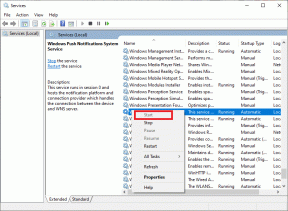Pataisykite trūkstamus kontekstinio meniu elementus, kai pasirinkta daugiau nei 15 failų
Įvairios / / November 28, 2021
Kai pasirenkate daugiau nei 15 failų, kontekstiniame meniu trūksta parinkčių Atidaryti, Spausdinti ir Redaguoti? Na, tada jūs turite ateiti į reikiamą vietą, nes šiandien mes pamatysime, kaip išspręsti šią problemą. Trumpai tariant, kai vienu metu pasirenkate daugiau nei 15 failų ar aplankų, tam tikri kontekstinio meniu elementai bus paslėpti. Tiesą sakant, taip yra dėl „Microsoft“, nes jie pridėjo apribojimą pagal numatytuosius nustatymus, tačiau mes galime lengvai pakeisti šį apribojimą naudodami registrą.
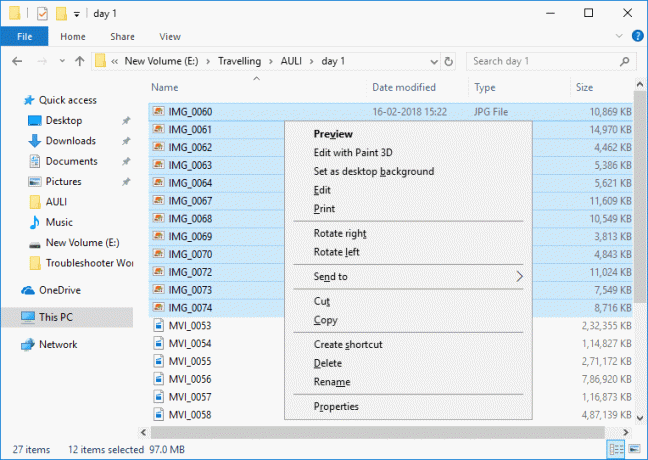
Tai nėra nauja problema, nes ankstesnė „Windows“ versija taip pat susiduria su ta pačia problema. Idėja buvo išvengti daugybės registro veiksmų daugiau nei 15 failų ar aplankų, dėl kurių kompiuteris gali nustoti reaguoti. Taigi negaišdami laiko pažiūrėkime, kaip pataisyti trūkstamus kontekstinio meniu elementus, kai sistemoje „Windows 10“ pasirenkama daugiau nei 15 failų pagal toliau pateiktą vadovą.
Pataisykite trūkstamus kontekstinio meniu elementus, kai pasirinkta daugiau nei 15 failų
Būtinai sukurti atkūrimo tašką tik tuo atveju, jei kas nors negerai.
1. Paspauskite „Windows“ klavišą + R, tada įveskite regedit ir paspauskite Enter, kad atidarytumėte Registro redaktorius.

2. Eikite į šį registro raktą:
HKEY_CURRENT_USER\Software\Microsoft\Windows\CurrentVersion\Explorer
3. Dešiniuoju pelės mygtuku spustelėkite Tyrinėtojas tada pasirinkite Nauja > DWORD (32 bitų) reikšmė.
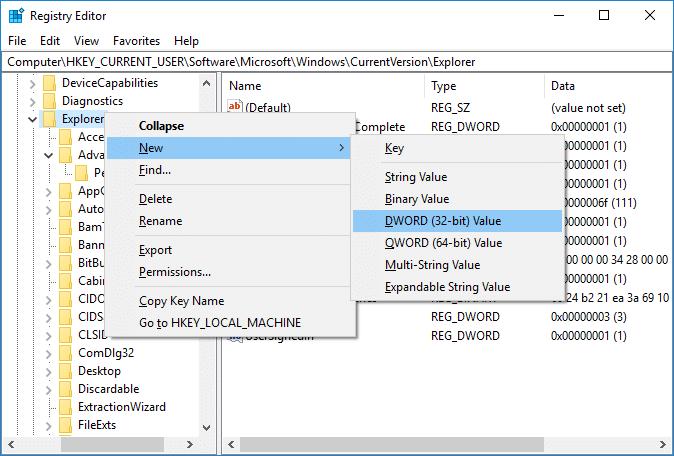
4. Pavadinkite tai naujai sukurta DWORD kaip MultipleInvokePromptMinimum ir paspauskite Enter.
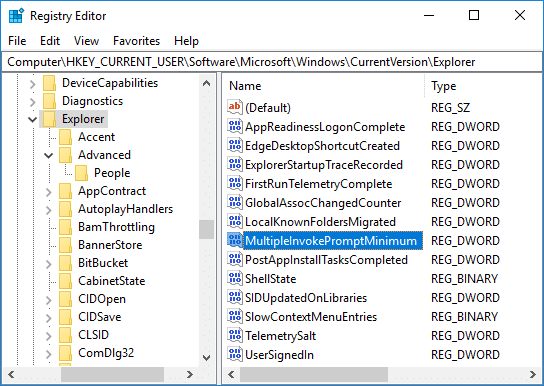
Pastaba: Net jei naudojate 64 bitų „Windows“, vis tiek turite sukurti 32 bitų DWORD.
5. Dukart spustelėkite MultipleInvokePromptMinimum pakeisti jo vertę.
6. Pagal "Bazė“ pasirinkite Dešimtainė tada pakeiskite vertės duomenis pagal:
Jei įvesite skaičių nuo 1 iki 15, pasirinkę šį failų skaičių, kontekstinio meniu elementai išnyks. Pavyzdžiui, jei nustatysite reikšmę 10, tada, jei pasirinksite daugiau nei 10 failų, kontekstinio meniu elementai Atidaryti, Spausdinti ir Redaguoti bus paslėpti.
Jei įvesite skaičių nuo 16 ar didesnį, galite pasirinkti bet kokį failų skaičių, kontekstinio meniu elementai neišnyks. Pavyzdžiui, jei nustatysite reikšmę 30, tada, jei pasirinksite 20 failų, bus rodomi kontekstinio meniu elementai Atidaryti, Spausdinti ir Redaguoti.
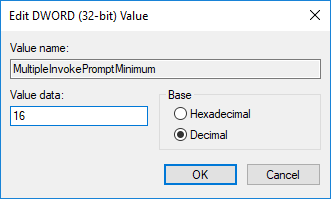
7. Baigę uždarykite viską ir iš naujo paleiskite kompiuterį, kad išsaugotumėte pakeitimus.
Rekomenduojamas:
- Rodyti suspaustų arba šifruotų failų pavadinimus spalvotai sistemoje „Windows 10“.
- Išpakuokite arba išpakuokite failus ir aplankus sistemoje „Windows 10“.
- Prisijunkite prie belaidžio ekrano naudodami „Miracast“ sistemoje „Windows 10“.
- Kaip pakeisti kompiuterio pavadinimą „Windows 10“.
Tai tau pavyko Pataisykite trūkstamus kontekstinio meniu elementus, kai sistemoje „Windows 10“ pasirinkta daugiau nei 15 failų bet jei vis dar turite klausimų dėl šio įrašo, nedvejodami paklauskite jų komentarų skiltyje.